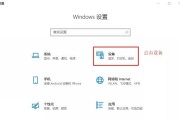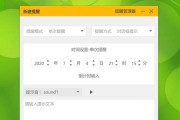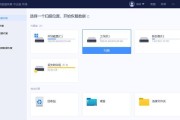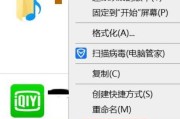电脑桌面上的图标突然不见了,对于很多人来说是一个非常困扰的问题。无论是工作还是娱乐,我们都离不开桌面上的图标,因此如何恢复桌面图标的正常显示成为了一项必备技能。本文将为大家介绍一些解决电脑桌面图标不见问题的方法和技巧,帮助读者轻松解决这一问题。
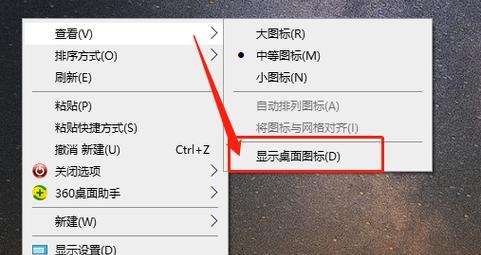
1.检查图标是否被隐藏
有时候,我们可能会在无意中将桌面图标隐藏起来,以致于看不见。可以通过右键点击桌面空白处,选择“查看”或“排序方式”,然后点击“显示桌面图标”来恢复显示。
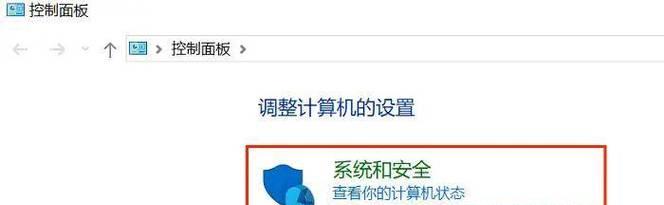
2.更改分辨率
低分辨率可能会导致桌面图标不可见。可以尝试调整分辨率,通常选择较高的分辨率可以解决这个问题。
3.检查图标是否被移动到其他位置
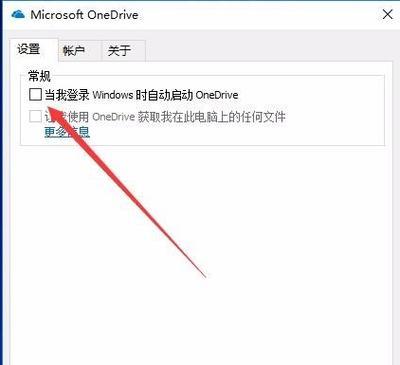
有时候,我们可能会意外地将图标拖拽到了其他位置,以致于看不见。可以尝试在桌面上拖拽鼠标进行搜索,找回丢失的图标。
4.重新启动电脑
有时候,电脑出现一些临时性的故障导致桌面图标不见,重新启动电脑可以解决这个问题。
5.检查图标是否被删除
在某些情况下,图标可能会被错误地删除,可以通过在资源管理器中搜索相关文件,找回被删除的图标。
6.重置桌面图标缓存
有时候,桌面图标的缓存可能会损坏,导致图标不可见。可以通过运行命令“ie4uinit.exe-ClearIconCache”来重置图标缓存。
7.更新显卡驱动程序
过时的显卡驱动程序有时候也会导致桌面图标不可见。可以尝试更新显卡驱动程序,解决这个问题。
8.检查病毒或恶意软件
某些病毒或恶意软件可能会隐藏桌面图标。可以运行杀毒软件进行全盘扫描,清除可能存在的威胁。
9.创建新的用户账户
在某些情况下,用户账户可能出现一些异常导致桌面图标不可见。可以尝试创建一个新的用户账户,看是否可以恢复桌面图标的正常显示。
10.检查操作系统更新
有时候,操作系统更新可能会对桌面图标造成影响。可以尝试检查操作系统是否有待安装的更新,并进行相应的更新操作。
11.检查桌面图标设置
有时候,桌面图标的设置可能被更改,导致图标不可见。可以通过右键点击桌面空白处,选择“个性化”或“显示设置”,然后点击“桌面图标设置”来进行相应的调整。
12.恢复系统
作为最后的手段,如果以上方法都无法解决问题,可以尝试恢复系统到之前的某个时间点,来恢复桌面图标的正常显示。
13.寻求专业帮助
如果以上方法均无法解决问题,可以咨询专业人士或技术支持,获得更进一步的帮助和指导。
14.注意备份重要数据
在进行任何操作之前,务必注意备份重要数据,以免数据丢失或损坏。
15.保持系统卫生
定期清理系统垃圾文件、杀毒、整理桌面等操作,可以减少桌面图标不可见的可能性。
电脑桌面上的图标不见了是一个常见但又令人困扰的问题。本文介绍了一些解决桌面图标不可见问题的方法和技巧,希望能够帮助读者解决这一问题。在遇到此类问题时,不要慌张,可以尝试以上方法逐一排查,相信问题很快就能得到解决。同时,也提醒读者注意定期维护系统,保持系统卫生,以免出现类似问题。
标签: #电脑桌面